Como criar um modelo de página do WordPress no tema Twenty Twenty-Two
Publicados: 2022-02-09Você já deve saber que houve algumas mudanças no tema vinte e vinte e dois do WordPress . Uma delas é a adição do Editor , onde você pode editar a página inicial do seu site.
Mas e se você quiser criar um novo modelo de página do WordPress no tema vinte e vinte e dois?
Hoje, mostraremos como criar um modelo de página do WordPress no tema Twenty Twenty-two. Uma das principais vantagens deste tema WordPress é que você pode usar diferentes modelos para diferentes páginas.
Além disso, você também pode usar diferentes partes do modelo.
Mostraremos como criar modelos de página e partes de modelo no tema vinte e vinte e dois do WordPress. Além disso, ajudaremos você a criar uma página personalizada no tema vinte e vinte e dois do WordPress.
Então, sem mais delongas, vamos começar!
O que são modelos no tema WordPress Twenty Twenty-two?
Se você for editar uma página no tema vinte e vinte e dois do WordPress, verá que há uma seção nas configurações chamada Modelo de página . É aqui que a verdadeira magia acontece.
Você tem duas opções aqui, você pode criar um modelo de página "Novo" ou "Editar" um modelo de página existente.
Nota: Se você está apenas começando, é melhor criar um novo modelo e editá-lo depois. Outra coisa importante a ser observada aqui é o fato de que adicionar um elemento de bloco regular à página pode não funcionar o tempo todo. Criar/editar novos modelos trará melhores resultados.
Depois de salvar o modelo de página, você verá esse modelo específico nessa página específica no tema vinte e vinte e dois do WordPress. Dessa forma, você pode ter modelos diferentes para páginas diferentes.
Esse recurso permite que você crie páginas personalizadas com designs personalizados (não era realmente possível nas versões anteriores do WordPress). Na versão 5.9 do WordPress , você tem a oportunidade de ser o mais criativo possível.
Quais são as partes do modelo no tema WordPress Twenty Twenty-two?
As partes do modelo no tema vinte e vinte e dois do WordPress oferecem amplos recursos de personalização. Agora você pode criar seus próprios cabeçalhos, rodapés e outras partes e usá-los nos modelos de página.
As partes do modelo são como os blocos de construção dos modelos de página. Você pode usar várias partes do modelo para criar um modelo de página completo.
O melhor é que você pode salvar essas partes do modelo e usá-las em modelos de várias páginas. Ou seja, essas partes do modelo se tornam seus ativos reutilizáveis.
Para mostrar a você o melhor dos dois mundos, criaremos um modelo de página inteira e usaremos várias partes de modelo de página personalizada (que criamos). Vamos criar as peças do modelo primeiro.
Como criar uma peça de modelo de cabeçalho?
Um cabeçalho de uma página da Web pode ter várias opções. Por enquanto, queremos criar uma parte do modelo de cabeçalho com o ícone do site, o título do site, um menu e uma seção de pesquisa. Para criar isso, você pode fazer o seguinte:
Passo 1: Vá para o Editor
Uma das coisas mais notáveis sobre o tema vinte e vinte e dois do WordPress é o fato de você não ter um personalizador. Em vez disso, você tem um editor de onde pode acessar os modelos e as partes do modelo.
O primeiro passo seria ir ao editor. Você pode acessá-lo indo em Temas>Editor . Depois disso, clique no ícone do WordPress no canto superior esquerdo da página. Agora, crie uma nova peça de modelo.
Etapa 2: criar uma peça de modelo
Você pode criar uma nova peça de modelo clicando no botão Adicionar novo no canto superior direito.
Ao clicar nele, uma janela aparecerá.
Aqui você precisará dar um nome à sua nova parte do modelo de vinte e vinte e dois temas. Depois de dar um nome, você pode criar o modelo.
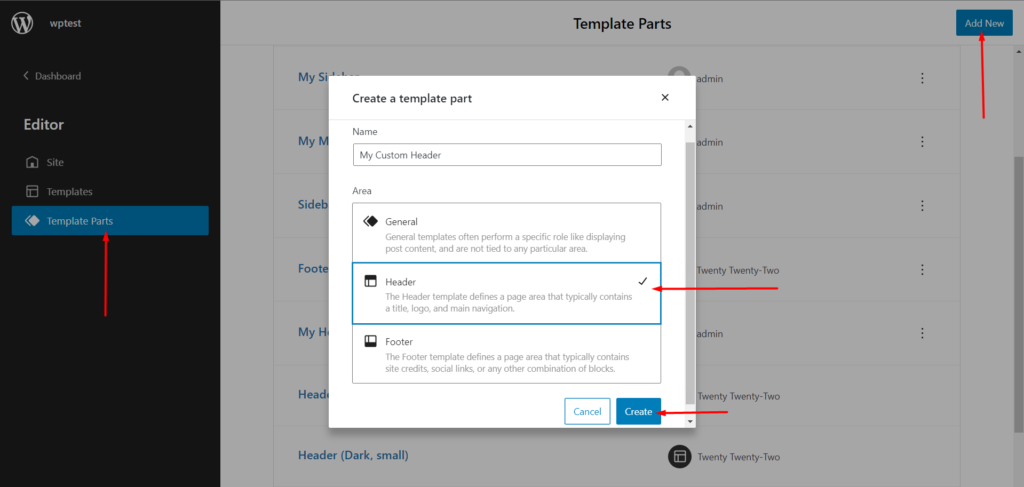
Mas há algumas outras coisas que você precisa considerar também.
Você notará 3 opções. A parte do modelo geral está vinculada a diferentes tipos de postagem e não está vinculada a nenhuma área específica. O cabeçalho, por outro lado, é uma parte da seção de cabeçalho. O mesmo vale para a seção de rodapé, pois só funciona na parte de rodapé.
Como é melhor começar do topo, você precisa primeiro criar a seção de cabeçalho. Então, clique em Cabeçalho e depois clique em ' Criar '.
Etapa 3: adicionar elementos à peça do modelo
Agora você será levado para uma página de edição. Aqui, você pode criar a parte do modelo de cabeçalho. Você pode seguir as etapas para criar uma peça de modelo idêntica:

- Escolha um bloco de linhas no menu de blocos.
- Agora adicione um elemento de logotipo do site no menu de blocos.
- Adicione itens como a navegação, pesquise da mesma maneira.
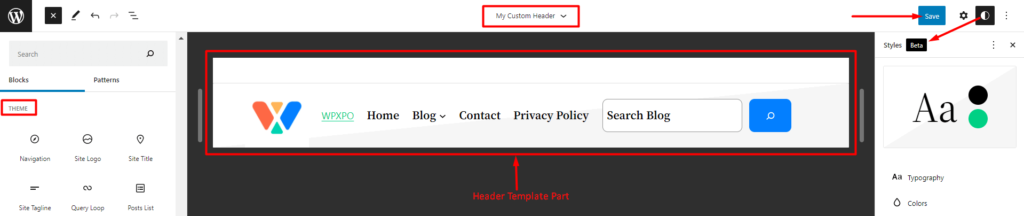
Nota: Quando você for criar um novo menu, você terá o prompt para criar um menu completamente novo ou escolher entre os menus existentes que você criar. Pela primeira vez, provavelmente é melhor criar um novo menu para iniciar o processo.
Nota rápida : Você pode conferir a maneira de criar um menu no tema vinte e vinte e dois do WordPress a partir do seguinte recurso de vídeo:
Etapa 4: salve a parte do modelo
Até agora, você tem um modelo de cabeçalho completo pronto para ser usado. Você precisará salvá-lo, é claro. Tudo o que você precisa fazer é salvar o modelo clicando no botão Salvar no canto superior direito.
Seu modelo de cabeçalho está pronto para ação. Você pode adicioná-lo a diferentes modelos de página. Agora, vamos criar a parte do template de rodapé.
O processo para criar a parte do modelo de rodapé é praticamente o mesmo. Apenas os elementos mudarão.
Como criar uma peça de modelo de rodapé?
Para o modelo de rodapé, novamente você precisa criar um modelo como antes. Certifique-se de escolher 'Rodapé' ao criar uma nova peça de modelo. Quando estiver no editor, tudo o que você precisa fazer é criar o modelo de rodapé.
Estamos adotando uma abordagem diferente aqui, criaremos um rodapé usando uma das opções pré-criadas (padrões). Escolheremos o rodapé com links sociais e direitos autorais.
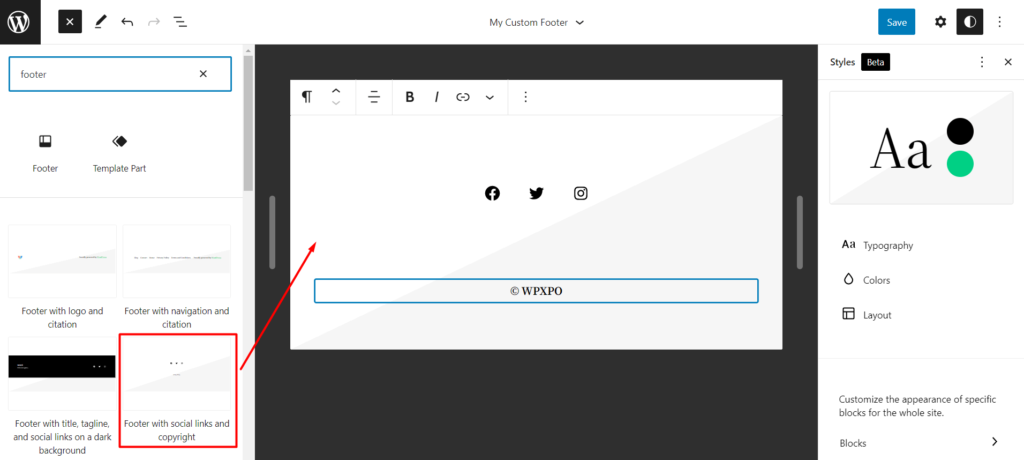
Nota: Você pode usar o elemento footer diretamente do elemento do bloco do tema. Você pode escolher entre os padrões de rodapé pré-fabricados. Vale a pena explorar as configurações globais e as opções de padrões para saber mais sobre os recursos de design no tema do WordPress vinte e vinte e dois.
Como criar um modelo de página do WordPress?
Criamos uma parte do modelo de cabeçalho e uma parte do modelo de rodapé. Agora, vamos em frente e criar um template de página WordPress completo.
Etapa 1: vá para a página e crie um modelo
É melhor criar uma nova página no início. Então, vá para Páginas> Adicionar Novo no seu painel do WordPress. Quando estiver na nova página, você verá uma seção de modelo de página no menu de configurações. Aqui, você deve ver 'Modelo padrão' .
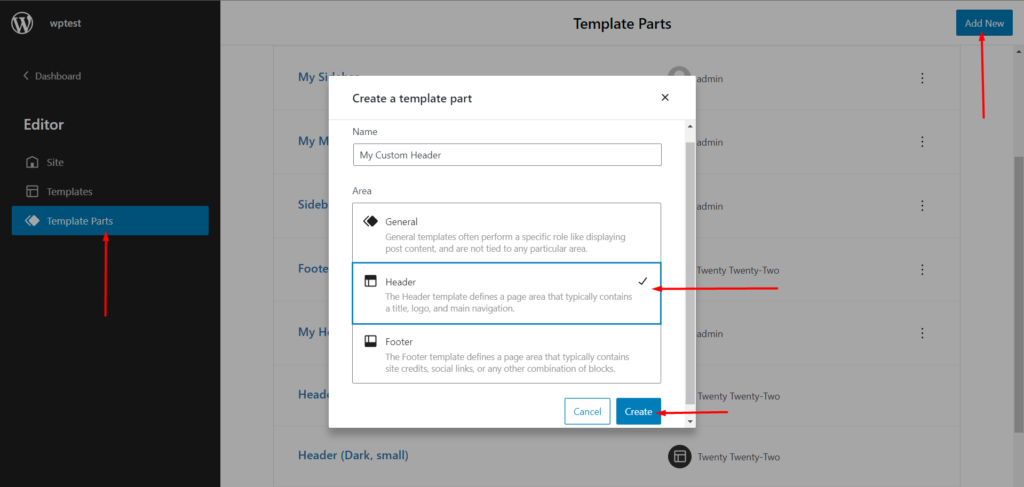
Mas queremos criar um novo modelo para nossa nova página. Então, clique em 'Novo' .
Nota: Quando estiver na nova página, você será levado ao editor. Você pode optar por remover todos os elementos padrão e começar de novo. Ou você pode optar por manter as partes padrão.
Etapa 2: adicionar uma parte do modelo de cabeçalho
Agora adicionaremos a parte do modelo de cabeçalho à nossa página personalizada. Para fazer isso, você precisará:
- Escolha e adicione uma 'Parte do Modelo' .
- Selecione 'Escolher Existente'.
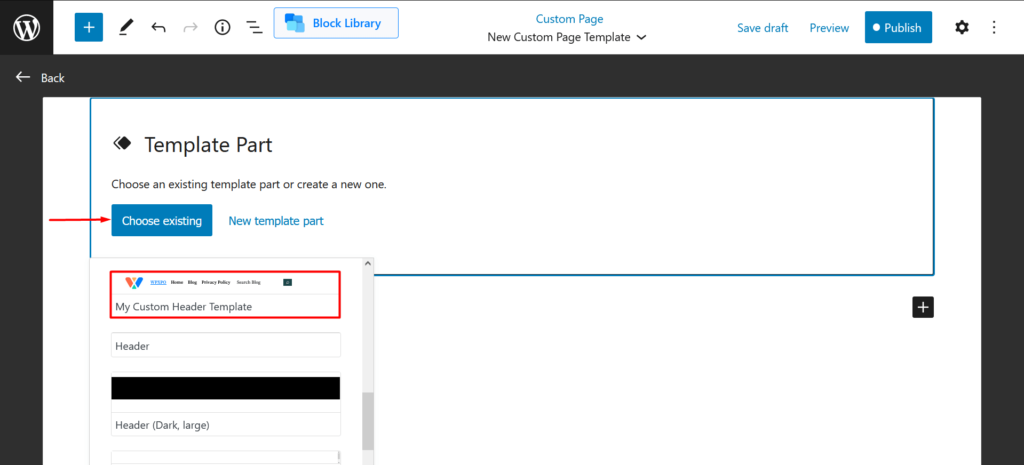
- Em seguida, selecione o modelo de cabeçalho personalizado na lista.
Agora você poderá ver a parte do seu modelo de cabeçalho no modelo de página.
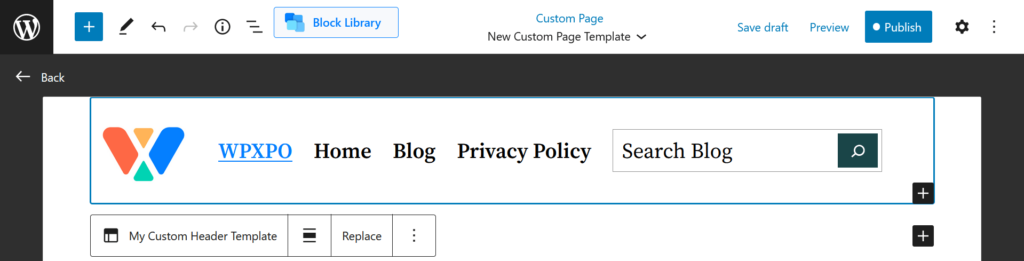
Etapa 3: adicionar outros elementos de página
Agora você terá que escolher e adicionar outros elementos à página. Por exemplo, queremos mostrar os posts mais recentes e ter uma barra lateral na página. Vamos em frente e adicionar isso.
Etapa 4: adicionar a parte do modelo de rodapé
Por fim, adicione a parte do modelo de rodapé à página. Você pode adicionar a parte do rodapé do modelo que criou da mesma maneira que adiciona a parte do título.
Etapa 5: salve e publique a página
Quando terminar, salve e publique a página.
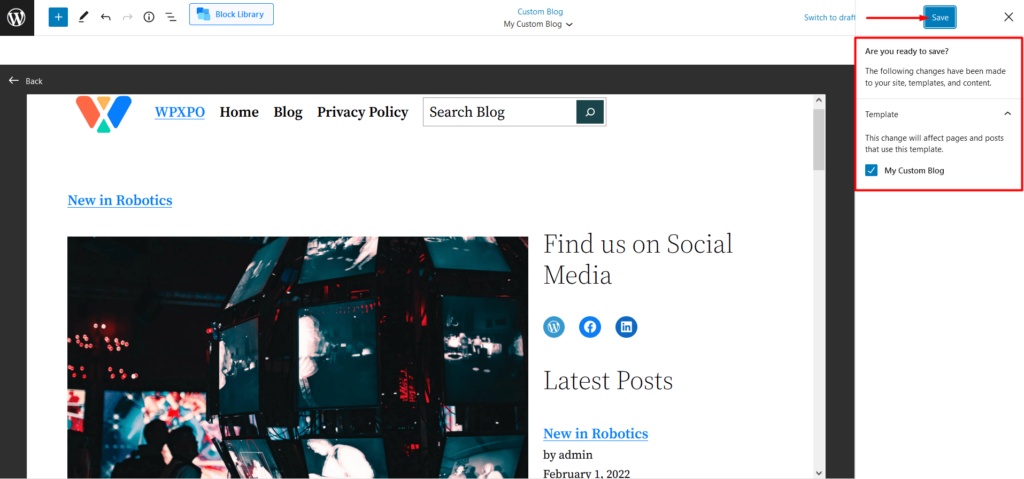
Agora você sabe como criar um modelo de página personalizado no tema WordPress vinte e vinte e dois usando partes do modelo. Vamos dar uma olhada em algumas perguntas que você pode ter em relação aos modelos e partes do modelo.
Perguntas frequentes
As peças do modelo são reutilizáveis?
Como blocos reutilizáveis em versões anteriores ao WordPress 5.9 , você pode salvar e reutilizar elementos de bloco. O princípio é o mesmo para as vinte e vinte e duas partes do modelo de tema WordPress. Você pode reutilizar essas partes do modelo em qualquer modelo de página.
Como faço para salvar peças de modelo?
Depois de criar uma peça de modelo, você pode salvá-la diretamente no botão salvar no canto superior direito. Depois de salvar essas partes do modelo, você pode acessá-las na seção 'Editor' nas opções de tema do painel do WordPress.
Como uso partes de modelo em uma página?
Você precisará do elemento de parte do modelo da biblioteca de elementos de blocos do tema WordPress 2022 . Depois de adicionar o elemento à página, você pode optar por criar uma nova parte do modelo ou usar as partes do modelo existentes criadas na página.
Preciso de um modelo personalizado para cada página?
É melhor criar um modelo de página WordPress personalizado para cada página. Mas, se você precisar do mesmo modelo para várias páginas, poderá usar o mesmo modelo criado em várias páginas. Tudo o que você precisa fazer é selecioná-lo no menu suspenso do modelo de página .
Pensamentos finais
Se você está apenas explorando o tema vinte e vinte e dois do WordPress , esse conteúdo específico o ajudará muito. Certifique-se de passar por cada uma das seções com cuidado para criar um modelo de página do WordPress do jeito que você gosta.
Certifique-se de falar nos comentários abaixo para ver se precisamos cobrir mais alguma coisa. Além disso, compartilhe seus pensamentos valiosos sobre o assunto.
